Як відобразити час у форматі хвилин лише в Excel?
Припустимо, у вас є список комірок формату часу HH: MM: SS, і тепер ви хочете відображати клітинки цього часу лише у форматі хвилин. Що ти можеш зробити? У цьому посібнику ми покажемо вам два способи відображення часу у форматі хвилин лише у програмі Excel.
Відображення часу у форматі хвилин і секунд за допомогою функції Форматувати клітинки
Відображати час у форматі хвилин за допомогою Kutools для Excel
Відображення часу у форматі хвилин і секунд за допомогою функції Форматувати клітинки
Можна відформатувати клітинки HH: MM: SS у хвилини та секунди, лише налаштувавши формат у діалоговому вікні Форматування комірок. Будь ласка, виконайте наступне.
1. Виберіть і клацніть правою кнопкою миші клітинки з часом, який потрібно відобразити в хвилинах і секундах, а потім клацніть Формат ячеек в меню, що клацне правою кнопкою миші. Дивіться знімок екрана:

2 В Формат ячеек діалогове вікно натисніть кнопку виготовлений на замовлення в Категорія коробка під Номер вкладка, введіть [м]: сс в тип , а потім клацніть на OK кнопку. Дивіться знімок екрана:

Потім вибрані клітинки часу відображаються лише у хвилинах та секундах, як показано нижче.

Відображати час у форматі хвилин за допомогою Kutools для Excel
Ви також можете відображати клітинки формату часу HH: MM: SS у хвилинах за допомогою Перетворення часу корисність Kutools для Excel.
Перед поданням заявки Kutools для Excel, будь ласка завантажте та встановіть його спочатку.
1. Виділіть комірки з часом, який потрібно відобразити у хвилинах, а потім клацніть Кутулс > зміст > Перетворення часу > Час до хвилин.
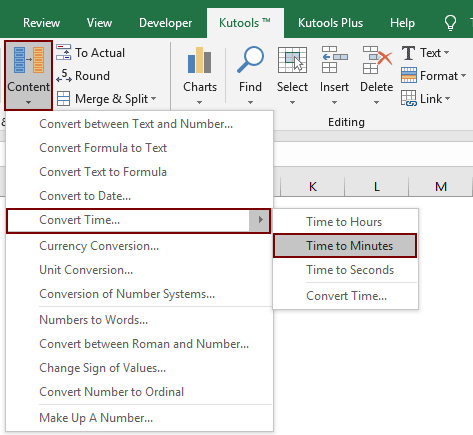
Тоді всі комірки формату часу HH: MM: SS у вибраному діапазоні відображаються у хвилинах лише негайно (ви можете вказати десяткове число, скільки вам потрібно). Дивіться знімок екрана:

примітки: За допомогою цієї функції перетворення часу ви також можете відображати формат часу лише у годинах або секундах.
Якщо ви хочете отримати безкоштовну пробну версію (30 днів) цієї програми, натисніть, щоб завантажити, а потім перейдіть до застосування операції, як описано вище.
Найкращі інструменти продуктивності офісу
Покращуйте свої навички Excel за допомогою Kutools для Excel і відчуйте ефективність, як ніколи раніше. Kutools для Excel пропонує понад 300 додаткових функцій для підвищення продуктивності та економії часу. Натисніть тут, щоб отримати функцію, яка вам найбільше потрібна...

Вкладка Office Передає інтерфейс із вкладками в Office і значно полегшує вашу роботу
- Увімкніть редагування та читання на вкладках у Word, Excel, PowerPoint, Publisher, Access, Visio та Project.
- Відкривайте та створюйте кілька документів на нових вкладках того самого вікна, а не в нових вікнах.
- Збільшує вашу продуктивність на 50% та зменшує сотні клацань миші для вас щодня!
